 tutorial komputer
tutorial komputer
 pengetahuan komputer
pengetahuan komputer
 Buka folder yang sangat besar dalam beberapa saat: Cara menghalang Windows daripada mengenali jenis folder secara automatik
Buka folder yang sangat besar dalam beberapa saat: Cara menghalang Windows daripada mengenali jenis folder secara automatik
Buka folder yang sangat besar dalam beberapa saat: Cara menghalang Windows daripada mengenali jenis folder secara automatik
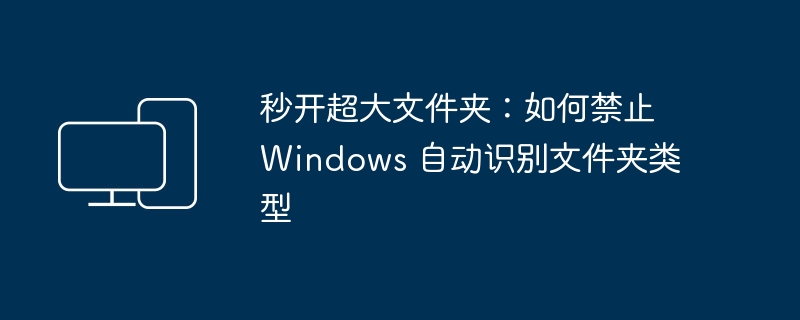
Fungsi "Penemuan Jenis Fail Automatik" dalam Windows secara automatik boleh memilih templat paparan yang paling sesuai berdasarkan kandungan folder, tetapi apabila berurusan dengan folder yang sangat besar yang mengandungi sejumlah besar fail dan berbilang jenis fail, ia boleh menyebabkan "Penjelajah Fail" Kelajuan pembukaan menjadi lebih perlahan. Oleh itu, mematikan ciri ini boleh mempercepatkan pemuatan folder. Seterusnya, kami akan memperkenalkan cara untuk melumpuhkan fungsi "penemuan jenis fail automatik" untuk menjadikan folder anda terbuka lebih cepat.
Apakah jenis folder
Dalam sistem Windows, terdapat 5 jenis folder biasa: "Projek Umum", "Dokumen", "Gambar", "Muzik" dan "Video" Jenis ini dioptimumkan untuk templat paparan 4 folder berikut Bagaimana fail berbeza dipaparkan :
- Templat paparan folder dokumen (biasa dengan dokumen dan projek biasa)
- Templat Paparan Folder Gambar
- Templat Paparan Folder Muzik
- Templat Paparan Folder Video
Tetapkan jenis folder secara manual
Jika anda tidak menyatakannya secara manual, Windows akan memilih dan menggunakan templat paparan yang sepadan secara automatik berdasarkan jenis fail dalam folder. Contohnya:
- Jika folder kebanyakannya mengandungi MP3, FLAC, WAV dan fail audio lain, dan mengandungi nama lagu, penyanyi dan maklumat album, sistem akan memilih jenis folder "Muzik" secara automatik dan menggunakan templat paparan folder muzik Tekan "Nama". Isih fail mengikut "Nombor", "Tajuk", "Artis" dan "Album".
- Begitu juga, jenis folder "Gambar" dan "Video" juga akan dipaparkan sebagai lakaran kecil untuk pratonton mudah. Folder jenis "Dokumen" akan memaparkan fail mengikut maklumat seperti "nama", "tarikh pengubahsuaian", "jenis" dan "saiz".
Bacaan yang disyorkan: 3 cara mudah untuk mencari fail besar dalam Windows
Apakah penemuan jenis folder automatik
Ciri "Penemuan Jenis Folder Automatik" Windows memilih secara automatik templat paparan yang sesuai berdasarkan kandungan folder. Kandungan folder dianalisis dan templat paparan yang sesuai dipilih.
Kemudian soalan datang. Bagaimana jika folder yang anda buka mengandungi beribu-ribu fail pelbagai jenis? Sistem perlu mengulangi semua fail untuk menentukan jenis folder dan templat paparan untuk digunakan, yang akan menjejaskan masa pemuatan dan tindak balas Penjelajah Fail dengan serius.
Pengenalan jenis fail merupakan masalah yang sukar dalam semua sistem Google telah menggunakan alat Magika sumber terbuka untuk mengenal pasti jenis fail dengan bantuan AI dengan cekap.
Bagaimana untuk melumpuhkan fungsi "Penemuan Jenis Folder Automatik"
Sejak era Windows XP, sistem Windows telah menggunakan ciri "Penemuan Jenis Folder Automatik", dan ciri ini diteruskan ke sistem Windows 11. Walau bagaimanapun, jika kami ingin mempercepatkan penyemakan imbas folder, kami boleh melumpuhkan ciri ini dengan mengubah suai pendaftaran. Langkah-langkahnya adalah seperti berikut:
1 Gunakan Windows + R快捷键打开「运行」对话框,执行regedit untuk membuka Editor Pendaftaran.
2 Navigasi ke laluan berikut:
HKEY_CURRENT_USERSoftwareClassesLocal SettingsSoftwareMicrosoftWindowsShellBagsAllFoldersShell
3Buat yang baharu bernama FolderType的字符串值,并将其值设置为NotSpecified.
Lumpuhkan ciri "Penemuan Jenis Folder Automatik" melalui FolderType nilai rentetan
4. Mulakan semula "Windows Explorer" dalam "Task Manager" atau mulakan semula sistem untuk menggunakan perubahan.
Mulakan semula proses "Windows Explorer"
Selepas melengkapkan langkah di atas, kelajuan akan dipertingkatkan dengan ketara apabila membuka folder yang sangat besar yang mengandungi sejumlah besar fail. Jika anda ingin memulihkan tetapan lalai Windows, hanya padamkan nilai rentetan FolderType.
Selepas melumpuhkan fungsi "Penemuan Jenis Folder Automatik", sistem tidak akan lagi menggunakan templat pada folder untuk mengoptimumkan paparan. Walau bagaimanapun, anda boleh menentukan jenis folder secara manual dalam senarai lungsur "Optimumkan folder ini" pada tab "Properties" > "Sesuaikan" folder.
Artikel ini menerangkan cara untuk melumpuhkan pengecaman automatik jenis folder Windows untuk meningkatkan kelajuan tindak balas Explorer. Apabila ciri ini dilumpuhkan, templat tidak lagi akan digunakan pada folder untuk mengoptimumkan paparan, tetapi anda boleh menentukan jenis folder secara manual.
Atas ialah kandungan terperinci Buka folder yang sangat besar dalam beberapa saat: Cara menghalang Windows daripada mengenali jenis folder secara automatik. Untuk maklumat lanjut, sila ikut artikel berkaitan lain di laman web China PHP!

Alat AI Hot

Undresser.AI Undress
Apl berkuasa AI untuk mencipta foto bogel yang realistik

AI Clothes Remover
Alat AI dalam talian untuk mengeluarkan pakaian daripada foto.

Undress AI Tool
Gambar buka pakaian secara percuma

Clothoff.io
Penyingkiran pakaian AI

AI Hentai Generator
Menjana ai hentai secara percuma.

Artikel Panas

Alat panas

Notepad++7.3.1
Editor kod yang mudah digunakan dan percuma

SublimeText3 versi Cina
Versi Cina, sangat mudah digunakan

Hantar Studio 13.0.1
Persekitaran pembangunan bersepadu PHP yang berkuasa

Dreamweaver CS6
Alat pembangunan web visual

SublimeText3 versi Mac
Perisian penyuntingan kod peringkat Tuhan (SublimeText3)

Topik panas
 1378
1378
 52
52
 Di manakah imej latar belakang Win11 disimpan?
Dec 27, 2023 am 11:59 AM
Di manakah imej latar belakang Win11 disimpan?
Dec 27, 2023 am 11:59 AM
Sistem win11 telah mengemas kini banyak kertas dinding baharu untuk semua orang, jadi ramai pengguna ingin tahu tentang folder mana kertas dinding win11 berada dan ingin membukanya untuk melihat kertas dinding di dalamnya Oleh itu, kami telah membawa tutorial supaya anda boleh masuk dan lihat kertas dinding. Folder yang manakah adalah kertas dinding win11 dalam: 1. Sistem disertakan dengan kertas dinding: 1. Mula-mula masukkan komputer saya, dan kemudian buka laluan: C:\Windows\Web\Wallpaper. 2. Kemudian masukkan folder windows dan anda boleh melihat kertas dinding yang disertakan dengan sistem. 2. Kertas dinding yang disimpan pengguna: 1. Kertas dinding yang dipasang oleh pengguna akan disimpan dalam: C:\Users (user)\xx (nama pengguna semasa)\AppData\Local\Microso
 Bagaimana untuk menyalin fail secara automatik ke folder lain pada Windows 11/10
Feb 19, 2024 am 11:24 AM
Bagaimana untuk menyalin fail secara automatik ke folder lain pada Windows 11/10
Feb 19, 2024 am 11:24 AM
Dalam artikel ini, kami akan menunjukkan kepada anda cara menyalin fail secara automatik ke folder lain pada Windows 11/10. Membuat sandaran adalah perlu untuk mengelakkan kehilangan data. Kehilangan data boleh berlaku disebabkan oleh banyak sebab seperti kerosakan cakera keras, serangan perisian hasad, dsb. Anda boleh membuat sandaran data anda secara manual dengan menggunakan kaedah salin dan tampal atau menggunakan alat pihak ketiga. Adakah anda tahu anda boleh membuat sandaran data secara automatik pada komputer Windows anda? Kami akan menunjukkan kepada anda cara melakukan ini dalam artikel ini. Bagaimana untuk menyalin fail secara automatik ke folder lain pada Windows 11/10 Bagaimana menggunakan Penjadual Tugas untuk menyalin fail dan folder secara automatik ke folder destinasi lain pada Windows 11/10? Artikel ini akan memberi anda panduan terperinci. tolonglah
 Bagaimana untuk memperincikan lokasi folder tema win10
Dec 27, 2023 pm 09:37 PM
Bagaimana untuk memperincikan lokasi folder tema win10
Dec 27, 2023 pm 09:37 PM
Baru-baru ini, ramai rakan merasakan bahawa tema Win10 tidak memenuhi estetika mereka sendiri dan ingin menukar tema tersebut Setelah memuat turun secara dalam talian, mereka mendapati bahawa folder itu tidak dapat ditemui Tema Win10. Dalam folder manakah tema win10? 1. Lokasi laluan storan lalai bagi kertas dinding sistem Win10: 1. Microsoft menyimpan gambar ini dalam laluan C:\Windows\Web\Wallpaper Terdapat tiga simpanan lalai gambar dengan tema yang berbeza di bawahnya . Lokasi, 2, bunga dan gambar tema garis dan warna juga disimpan dalam folder dengan nama yang sama! Prinsip penamaan ialah imgXXX Kita hanya perlu mengikut prinsip ini untuk menukar nama imej berkaitan yang ingin kita tetapkan dan tampalkan imej tersebut
 Satu atau lebih item dalam folder yang anda segerakkan tidak sepadan dengan ralat Outlook
Mar 18, 2024 am 09:46 AM
Satu atau lebih item dalam folder yang anda segerakkan tidak sepadan dengan ralat Outlook
Mar 18, 2024 am 09:46 AM
Apabila anda mendapati bahawa satu atau lebih item dalam folder penyegerakan anda tidak sepadan dengan mesej ralat dalam Outlook, ini mungkin disebabkan anda mengemas kini atau membatalkan item mesyuarat. Dalam kes ini, anda akan melihat mesej ralat yang mengatakan bahawa versi tempatan anda data bercanggah dengan salinan jauh. Keadaan ini biasanya berlaku dalam aplikasi desktop Outlook. Satu atau lebih item dalam folder yang anda segerakkan tidak sepadan. Untuk menyelesaikan konflik, buka projek dan cuba operasi semula. Betulkan Satu atau lebih item dalam folder yang disegerakkan tidak sepadan dengan ralat Outlook Dalam versi desktop Outlook, anda mungkin menghadapi masalah apabila item kalendar tempatan bercanggah dengan salinan pelayan. Nasib baik, walaupun, terdapat beberapa cara mudah untuk membantu
 Bagaimana untuk menetapkan kata laluan untuk folder komputer win11
Jan 12, 2024 pm 02:27 PM
Bagaimana untuk menetapkan kata laluan untuk folder komputer win11
Jan 12, 2024 pm 02:27 PM
Selepas mengemas kini sistem win11 yang terkini, kebanyakan rakan tidak tahu cara menyulitkan folder mereka untuk melindungi privasi, jadi kami telah membawakan kaedah kepada anda. Mari kita lihat cara menetapkan kata laluan untuk folder komputer win11. Bagaimana untuk menetapkan kata laluan untuk folder komputer win11: 1. Mula-mula cari folder yang ingin anda enkripsi. 2. Kemudian klik kanan folder dan pilih "Properties". 3. Klik "Lanjutan" di bawah Properties. 4. Tandakan "Encrypt content to protect data" dalam menu dan klik OK. 5. Akhir sekali, kembali ke sifat folder dan klik "OK" dalam tetingkap pop timbul.
 Cari laluan folder lalai dan butiran perkongsian kertas dinding win11
Jan 30, 2024 pm 03:15 PM
Cari laluan folder lalai dan butiran perkongsian kertas dinding win11
Jan 30, 2024 pm 03:15 PM
Ramai pengguna menukar kertas dinding apabila menggunakan komputer mereka. Kertas dinding yang disertakan dengan sistem berada dalam Kertas Dinding di bawah pemacu C, dan kertas dinding yang disimpan oleh pengguna berada dalam folder Tema pemacu C Biarkan tapak ini memperkenalkan perkongsian laluan kertas dinding lalai win11 dengan teliti untuk pengguna. Kongsi laluan kertas dinding lalai win11 1. Sistem ini disertakan dengan kertas dinding: 1. Mula-mula masukkan komputer saya, dan kemudian buka laluan: C: Wallpaper Web Windows. 2. Kertas dinding yang disimpan pengguna: 1. Kertas dinding yang dipasang oleh pengguna akan disimpan dalam: C: Pengguna (pengguna) xx (nama pengguna semasa) AppDataLocalM
 Terdapat dua folder Windows dalam pemacu C;
Mar 06, 2024 am 11:55 AM
Terdapat dua folder Windows dalam pemacu C;
Mar 06, 2024 am 11:55 AM
Folder Windows mengandungi sistem pengendalian Windows dan merupakan folder penting dalam komputer Windows. Secara lalai, Windows dipasang pada pemacu C. Oleh itu, C ialah direktori lalai untuk folder Windows. Setiap komputer Windows mempunyai folder Windows. Walau bagaimanapun, sesetengah pengguna melaporkan bahawa dua folder Windows ditemui dalam pemacu C. Dalam artikel ini, kami akan menerangkan perkara yang boleh anda lakukan jika anda menghadapi situasi sedemikian. Dua folder Windows dalam pemacu C Jarang sekali terdapat dua folder Windows dalam pemacu C. Walau bagaimanapun, jika anda menghadapi situasi sedemikian, anda boleh menggunakan cadangan berikut: Jalankan imbasan anti-malware untuk cuba mencari yang betul
 Bagaimana untuk membuat folder pada Telefon Realme?
Mar 23, 2024 pm 02:30 PM
Bagaimana untuk membuat folder pada Telefon Realme?
Mar 23, 2024 pm 02:30 PM
Tajuk: Panduan Pemula Telefon Realme: Bagaimana Membuat Folder pada Telefon Realme? Dalam masyarakat hari ini, telefon bimbit telah menjadi alat yang sangat diperlukan dalam kehidupan manusia. Sebagai jenama telefon pintar popular, Telefon Realme digemari pengguna kerana sistem pengendaliannya yang ringkas dan praktikal. Dalam proses menggunakan telefon Realme, ramai orang mungkin menghadapi situasi di mana mereka perlu mengatur fail dan aplikasi pada telefon mereka, dan mencipta folder ialah cara yang berkesan. Artikel ini akan memperkenalkan cara membuat folder pada telefon Realme untuk membantu pengguna mengurus kandungan telefon mereka dengan lebih baik. Tidak.



